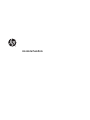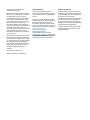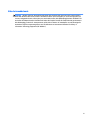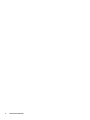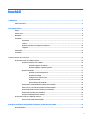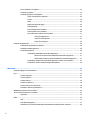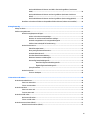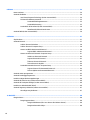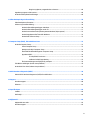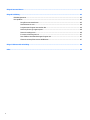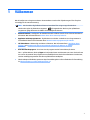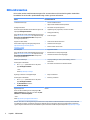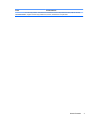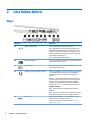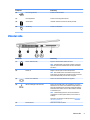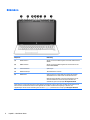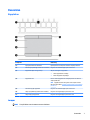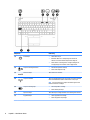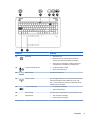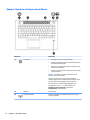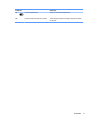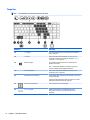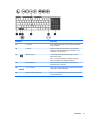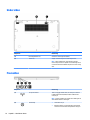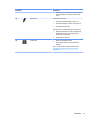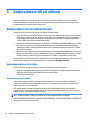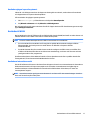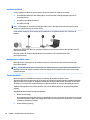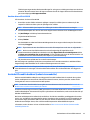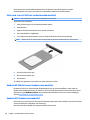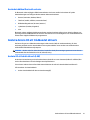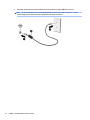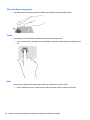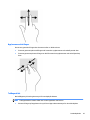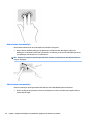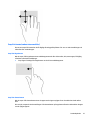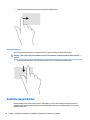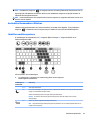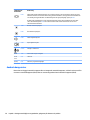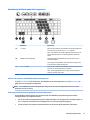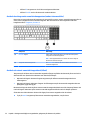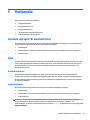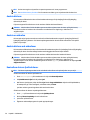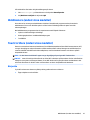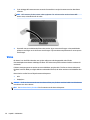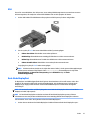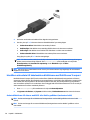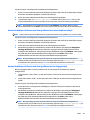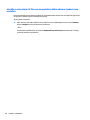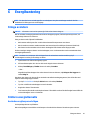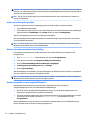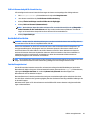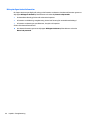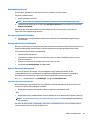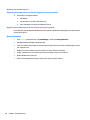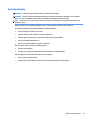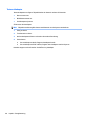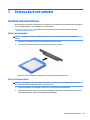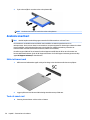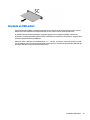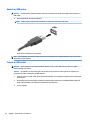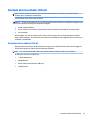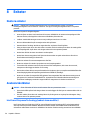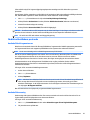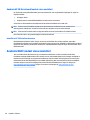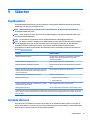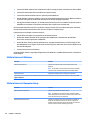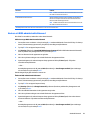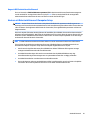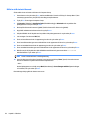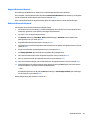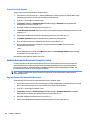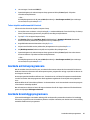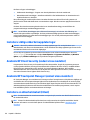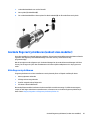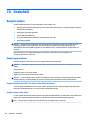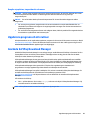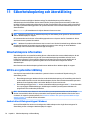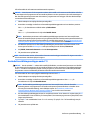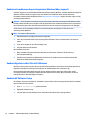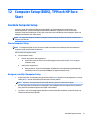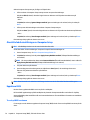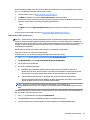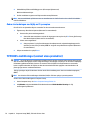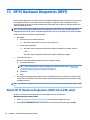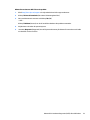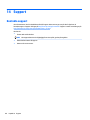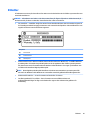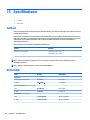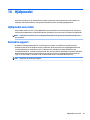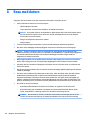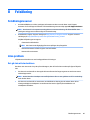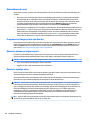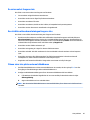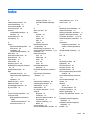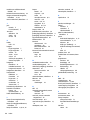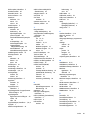HP EliteBook 745 G3 Notebook PC Användarmanual
- Typ
- Användarmanual

Användarhandbok

© Copyright 2015 Hewlett-Packard
Development Company, L.P.
AMD är ett varumärke som tillhör Advanced
Micro Devices, Inc. Bluetooth är ett varumärke
som tillhör ägaren och som används av
Hewlett-Packard Company på licens. Intel är
ett varumärke som tillhör Intel Corporation i
USA och andra länder. Java är ett varumärke i
USA som tillhör Sun Microsystems, Inc.,
Microsoft och WIndows är varumärken eller
registrerade varumärken som tillhör Microsoft i
USA och/eller andra länder. NVDIA är ett
varumärke och/eller ett registrerat varumärke
som tillhör NVIDIA Corporation i USA och i
andra länder. SD-logotypen är ett varumärke
som tillhör ägaren.
Informationen i detta dokument kan komma
att bli inaktuell utan föregående meddelande.
De enda garantier som gäller för HP-produkter
och -tjänster beskrivs i de uttryckliga garantier
som medföljer produkterna och tjänsterna.
Ingenting i detta dokument skall anses utgöra
en ytterligare garanti. HP ansvarar inte för
tekniska eller redaktionella fel i detta
dokument.
Första utgåvan: augusti 2015
Dokumentartikelnummer: 830997-101
Produktmeddelande
I den här användarhandboken beskrivs
funktioner som nns på de esta modellerna.
Vissa funktioner kanske inte är tillgängliga på
din dator.
Alla funktioner är inte tillgängliga i samtliga
utgåvor av Windows. För att du ska kunna dra
full nytta av funktionerna i Windows kan
datorn behöva uppgraderas och/eller det kan
krävas separat inköpt maskinvara, drivrutiner
och/eller programvara. Mer information nns i
http://www.microsoft.com.
Du kan hämta den senaste
användarhandboken genom att gå till
http://www.hp.com/support och välja ditt land.
Välj Drivrutiner och nedladdningsbara ler
och följ sedan anvisningarna på skärmen.
Villkor för programvaran
Genom att installera, kopiera, hämta eller på
annat sätt använda något av de förinstallerade
programmen på den här datorn samtycker du
till villkoren i HP:s licensavtal för
slutanvändare (EULA). Om du inte godtar dessa
licensvillkor ska du returnera den oanvända
produkten i sin helhet (både maskinvara och
programvara) inom 14 dagar för återbetalning
enligt säljarens återbetalningsregler.
Om du vill ha mer information eller vill begära
full återbetalning av priset för datorn ska du
vända dig till säljaren.

Säkerhetsmeddelande
VARNING: Minska risken för värmerelaterade skador eller överhettning genom att inte ha datorn direkt i
knäet eller blockera datorns luftventiler. Använd bara datorn på en hård, plan yta. Se till att ingen hård yta
som en närliggande skrivare, eller mjuka ytor som kuddar, mattor eller klädesplagg blockerar luftödet. Låt
inte heller nätadaptern komma i kontakt med huden eller mjuka föremål, till exempel kuddar, tjocka mattor
eller klädesplagg, under drift. Yttemperaturen på de delar av datorn och nätadaptern som är åtkomliga för
användaren följer de temperaturgränser som har denierats av International Standard for Safety of
Information Technology Equipment (IEC 60950-1).
iii

iv Säkerhetsmeddelande

Innehåll
1 Välkommen ................................................................................................................................................... 1
Hitta information ................................................................................................................................................... 2
2 Lära känna datorn ......................................................................................................................................... 4
Höger ...................................................................................................................................................................... 4
Vänster sida ........................................................................................................................................................... 5
Bildskärm ............................................................................................................................................................... 6
Ovansidan .............................................................................................................................................................. 7
Styrplattan .......................................................................................................................................... 7
Lampor ................................................................................................................................................. 7
Knappar, högtalare och ngeravtrycksläsare .................................................................................. 10
Tangenter .......................................................................................................................................... 12
Undersidan ........................................................................................................................................................... 14
Framsidan ............................................................................................................................................................ 14
3 Ansluta datorn till ett nätverk ...................................................................................................................... 16
Ansluta datorn till ett trådlöst nätverk ............................................................................................................... 16
Använda kontrollerna för trådlöst .................................................................................................... 16
Använda knappen för trådlöst ........................................................................................ 16
Använda reglagen i operativsystemet ........................................................................... 17
Använda ett WLAN ............................................................................................................................. 17
Använda en Internetleverantör ...................................................................................... 17
Installera ett WLAN ......................................................................................................... 18
Kongurera en trådlös router ......................................................................................... 18
Skydda ditt WLAN ............................................................................................................ 18
Ansluta datorn till ett WLAN ........................................................................................... 19
Använda HPs mobila bredband (endast vissa modeller) .................................................................. 19
Sätta i och ta ur ett SIM-kort (endast utvalda modeller) .................................................................. 20
Använda HP Mobile Connect (endast vissa modeller) ...................................................................... 20
Använda GPS (endast vissa modeller) .............................................................................................. 20
Använda trådlösa Bluetooth-enheter ............................................................................................... 21
Ansluta datorn till ett trådbundet nätverk .......................................................................................................... 21
Ansluta till ett lokalt nätverk (LAN) .................................................................................................. 21
4 Navigera med hjälp av tangentbordet, pekgester på skärmen och pekdon ........................................................ 23
Använda pekdon .................................................................................................................................................. 23
v

Göra inställningar för pekdon ........................................................................................................... 23
Använda styrspaken .......................................................................................................................... 23
Använda styrplattan och pekgester .................................................................................................. 23
Slå på och stänga av styrplattan .................................................................................... 24
Trycka .............................................................................................................................. 24
Rulla ................................................................................................................................ 24
Nyp/zooma med två ngrar ............................................................................................ 25
Tvångersklick ................................................................................................................ 25
Rotera (endast vissa modeller) ....................................................................................... 26
Snärta (endast vissa modeller) ....................................................................................... 26
Svep från kanten (endast vissa modeller) ...................................................................... 27
Svep från högerkanten ................................................................................. 27
Svep från vänsterkanten .............................................................................. 27
Svep från överkanten ................................................................................... 28
Använda tangentbordet ...................................................................................................................................... 28
Använda kortkommandona i Windows ............................................................................................. 29
Identiera snabbtangenterna ........................................................................................................... 29
Använda knappsatser ....................................................................................................................... 30
Använda den inbäddade numeriska knappsatsen ......................................................... 31
Aktivera och inaktivera den inbäddade numeriska knappsatsen ............... 31
Växla tangentfunktioner på den inbäddade numeriska knappsatsen ........ 31
Använda den integrerade numeriska knappsatsen (endast vissa modeller) ................ 32
Använda ett externt numeriskt tangentbord (tillval) .................................................... 32
5 Multimedia .................................................................................................................................................. 33
Använda reglagen för medieaktivitet ................................................................................................................. 33
Ljud ....................................................................................................................................................................... 33
Ansluta högtalare .............................................................................................................................. 33
Justera volymen ................................................................................................................................ 33
Ansluta hörlurar ................................................................................................................................ 34
Ansluta en mikrofon .......................................................................................................................... 34
Ansluta hörlurar och mikrofoner ...................................................................................................... 34
Kontrollera datorns ljudfunktioner ................................................................................................... 34
Webbkamera (endast vissa modeller) ................................................................................................................. 35
Touch to Share (endast vissa modeller) .............................................................................................................. 35
Börja dela ........................................................................................................................................... 35
Video .................................................................................................................................................................... 36
VGA .................................................................................................................................................... 37
Dual-Mode DisplayPort ..................................................................................................................... 37
Identiera och ansluta till kabelanslutna bildskärmar med MultiStream Transport ...................... 38
vi

Ansluta bildskärmar till datorer med AMD- eller Nvidia-grakkort (med extern
hubb) ............................................................................................................................... 38
Ansluta bildskärmar till datorer med Intel-grakkort (med extern hubb som
tillval) .............................................................................................................................. 39
Ansluta bildskärmar till datorer med Intel-grakkort (med en inbyggd hubb) ............. 39
Identiera och ansluta till Miracast-kompatibla trådlösa skärmar (endast vissa modeller) .......... 40
6 Energihantering .......................................................................................................................................... 41
Stänga av datorn ................................................................................................................................................. 41
Ställa in energialternativ ..................................................................................................................................... 41
Använda energibesparande lägen .................................................................................................... 41
Initiera och avsluta strömsparläget ............................................................................... 42
Aktivera och avsluta användarinitierat viloläge ............................................................ 42
Använda energimätaren och energiinställningarna ...................................................... 42
Ställa in lösenordsskydd för återaktivering ................................................................... 43
Använda batteriström ....................................................................................................................... 43
Fabriksförseglat batteri .................................................................................................. 43
Hitta ytterligare batteriinformation ............................................................................... 44
Använda Batterikontroll ................................................................................................. 45
Visa återstående batteriladdning ................................................................................... 45
Maximera batteriets urladdningstid ............................................................................... 45
Hantera låg batteriladdningsnivå ................................................................................... 45
Identiera låga batteriladdningsnivåer ....................................................... 45
Åtgärda låg batteriladdningsnivå ................................................................ 46
Spara på batteriet ........................................................................................................... 46
Använda nätström ............................................................................................................................. 47
Testa en nätadapter ........................................................................................................ 48
7 Externa kort och enheter .............................................................................................................................. 49
Använda minneskortläsare ................................................................................................................................. 49
Sätta i ett minneskort ....................................................................................................................... 49
Ta bort ett minneskort ...................................................................................................................... 49
Använda smartkort .............................................................................................................................................. 50
Sätta i ett smart card ........................................................................................................................ 50
Ta ut ett smart card ........................................................................................................................... 50
Använda en USB-enhet ........................................................................................................................................ 51
Ansluta en USB-enhet ....................................................................................................................... 52
Ta bort en USB-enhet ........................................................................................................................ 52
Använda externa enheter (tillval) ........................................................................................................................ 53
Använda externa enheter (tillval) ..................................................................................................... 53
vii

8 Enheter ....................................................................................................................................................... 54
Hantera enheter ................................................................................................................................................... 54
Använda hårddiskar ............................................................................................................................................. 54
Intel Smart Response Technology (endast vissa modeller) ............................................................. 54
Förbättra hårddiskens prestanda ..................................................................................................... 55
Använda Diskdefragmenteraren .................................................................................... 55
Använda Diskrensning .................................................................................................... 55
Använda HP 3D DriveGuard (endast vissa modeller) ........................................................................ 56
Identiera HP 3D DriveGuards status ............................................................................. 56
Använda RAID (endast vissa modeller) ............................................................................................................... 56
9 Säkerhet ..................................................................................................................................................... 57
Skydda datorn ...................................................................................................................................................... 57
Använda lösenord ................................................................................................................................................ 57
Ställa in lösenord i Windows ............................................................................................................. 58
Ställa in lösenord i Computer Setup ................................................................................................. 58
Hantera ett BIOS-administratörslösenord ....................................................................................... 59
Ange ett BIOS-administratörslösenord .......................................................................... 61
Hantera ett DriveLock-lösenord i Computer Setup .......................................................................... 61
Ställa in ett DriveLock-lösenord ..................................................................................... 62
Ange ett DriveLock-lösenord .......................................................................................... 63
Ändra ett DriveLock-lösenord ........................................................................................ 63
Ta bort DriveLock-skyddet .............................................................................................. 64
Använda Automatisk DriveLock i Computer Setup ........................................................................... 64
Ange ett lösenord för Automatisk DriveLock ................................................................. 64
Ta bort skyddet med Automatisk DriveLock .................................................................. 65
Använda antivirusprogramvara ........................................................................................................................... 65
Använda brandväggsprogramvara ...................................................................................................................... 65
Installera viktiga säkerhetsuppdateringar .......................................................................................................... 66
Använda HP Client Security (endast vissa modeller) .......................................................................................... 66
Använda HP Touchpoint Manager (endast vissa modeller) ................................................................................ 66
Installera en säkerhetskabel (tillval) ................................................................................................................... 66
Använda ngeravtrycksläsaren (endast vissa modeller) ................................................................................... 67
Hitta ngeravtrycksläsaren .............................................................................................................. 67
10 Underhåll .................................................................................................................................................. 68
Rengöra datorn .................................................................................................................................................... 68
Rengöringsprocedurer ...................................................................................................................... 68
Rengöra bildskärmen (allt-i-ett-datorer eller bärbara datorer) .................................... 68
Rengöra sidorna eller höljet ........................................................................................... 68
viii

Rengöra styrplattan, tangentbordet och musen ........................................................... 69
Uppdatera program och drivrutiner .................................................................................................................... 69
Använda SoftPaq Download Manager ................................................................................................................. 69
11 Säkerhetskopiering och återställning .......................................................................................................... 70
Säkerhetskopiera information ............................................................................................................................ 70
Utföra en systemåterställning ............................................................................................................................ 70
Använda återställningsverktygen i Windows ................................................................................... 70
Använda återställningsverktygen under f11 .................................................................................... 71
Använda ett medium med operativsystemet Windows (köps separat) ........................................... 72
Använda Uppdatera eller Återställ i Windows .................................................................................. 72
Använda HP Software Setup ............................................................................................................. 72
12 Computer Setup (BIOS), TPM och HP Sure Start ............................................................................................. 73
Använda Computer Setup .................................................................................................................................... 73
Starta Computer Setup ..................................................................................................................... 73
Navigera och välja i Computer Setup ................................................................................................ 73
Återställa fabriksinställningarna i Computer Setup ......................................................................... 74
Uppdatera BIOS ................................................................................................................................. 74
Ta reda på BIOS-versionen .............................................................................................. 74
Ladda ned en BIOS-uppdatering ..................................................................................... 75
Ändra startordningen med hjälp av f9-prompten ............................................................................ 76
TPM BIOS-inställningar (endast vissa produkter) ............................................................................................... 76
Använda HP Sure Start (endast vissa produkter) ................................................................................................ 77
13 HP PC Hardware Diagnostics (UEFI) .............................................................................................................. 78
Hämta HP PC Hardware Diagnostics (UEFI) till en USB-enhet ............................................................................ 78
14 Support .................................................................................................................................................... 80
Kontakta support ................................................................................................................................................. 80
Etiketter ............................................................................................................................................................... 81
15 Specikationer .......................................................................................................................................... 82
Ineekt ................................................................................................................................................................. 82
Driftsmiljö ............................................................................................................................................................ 82
16 Hjälpmedel ................................................................................................................................................ 83
Hjälpmedel som stöds ......................................................................................................................................... 83
Kontakta support ................................................................................................................................................. 83
ix

Bilaga A Resa med datorn ................................................................................................................................ 84
Bilaga B Felsökning ........................................................................................................................................ 85
Felsökningsresurser ............................................................................................................................................ 85
Lösa problem ....................................................................................................................................................... 85
Det går inte att starta datorn ............................................................................................................ 85
Datorskärmen är svart ...................................................................................................................... 86
Programvaran fungerar inte som den ska ........................................................................................ 86
Datorn är på men ger ingen respons ................................................................................................. 86
Datorn är ovanligt varm .................................................................................................................... 86
En extern enhet fungerar inte ........................................................................................................... 87
Den trådlösa nätverksanslutningen fungerar inte ........................................................................... 87
Filmen visas inte på den externa bildskärmen ................................................................................. 87
Bilaga C Elektrostatisk urladdning .................................................................................................................. 88
Index ............................................................................................................................................................. 89
x

1 Välkommen
När du kongurerat och registrerat datorn rekommenderar vi att du utför följande steg att få ut så mycket
som möjligt av din smarta investering:
●
TIPS: När du snabbt vill gå tillbaka till datorns Startskärm från en öppen app eller Windows-
skrivbordet trycker du på Windows-tangenten på tangentbordet. Om du trycker på Windows-
tangenten en gång till kommer du tillbaka till den föregående skärmen.
●
Anslut till Internet – Kongurera ditt kabelanslutna eller trådlösa nätverk så att du kan ansluta datorn
till Internet. Mer information nns i Ansluta datorn till ett nätverk på sidan 16.
●
Uppdatera antivirusprogramvaran – Skydda datorn mot skador orsakade av virus. Programvaran är
förinstallerad i datorn. Mer information nns i Använda antivirusprogramvara på sidan 65.
●
Lär känna datorn – Bekanta dig med datorns funktioner. Mer information nns i Lära känna datorn
på sidan 4 och Navigera med hjälp av tangentbordet, pekgester på skärmen och pekdon
på sidan 23.
●
Hitta installerade program – Se en lista över de program som har förinstallerats på datorn:
Skriv a på Startskärmen, klicka på Appar och välj sedan i listan med alternativ som visas. Om du vill veta
mer om hur du använder den programvara som medföljer datorn ska du läsa tillverkarens instruktioner,
som kan medfölja programvaran eller
nnas på tillverkarens webbplats.
●
Säkerhetskopiera hårddisken genom att skapa återställningsskivor eller en ashenhet för återställning.
Se Säkerhetskopiering och återställning på sidan 70.
1

Hitta information
Du har redan använt installationsanvisningarna för att starta datorn och hitta den här guiden. Använd den
här tabellen för att hitta bl.a. produktbeskrivning och hur-gör-man-information.
Resurs För information om
Installationsanvisningar
●
Hur man installerar datorn
●
Hjälp med att identiera datorkomponenter
HP Support Assistant
Du når HP Support Assistant från Startskärmen genom att
välja appen HP Support Assistant.
Du kan hämta den senaste användarhandboken genom att
gå till http://www.hp.com/support och välja ditt land. Välj
Drivrutiner och nedladdningsbara ler och följ sedan
anvisningarna på skärmen.
●
Information om operativsystemet
●
Uppdateringar av programvara, drivrutiner och BIOS
●
Verktyg för felsökning
●
Så får du support
Support över hela världen
Om du behöver support på ditt eget språk går du till
http://welcome.hp.com/country/us/en/
wwcontact_us.html.
●
Chatta med en HP-tekniker online
●
Telefonnummer till support
●
Platser med HP-servicecenter
HP:s webbplats
Du kan hämta den senaste användarhandboken genom att
gå till http://www.hp.com/support och välja ditt land. Välj
Drivrutiner och nedladdningsbara ler och följ sedan
anvisningarna på skärmen.
●
Supportinformation
●
Beställa delar och hitta ytterligare hjälp
●
Tillbehör till enheten som är tillgängliga
Säkerhet och arbetsmiljö
Så här öppnar du handboken:
▲
Skriv support på Startskärmen och välj sedan
appen HP Support Assistant.
– eller –
Gå till http://www.hp.com/ergo.
●
Lämplig inställning av datorn, arbetsställning, hälsa och
arbetsvanor
●
Information om elektrisk och mekanisk säkerhet
Reglerings-, säkerhets- och miljöföreskrifter
Så här öppnar du handboken:
1. Skriv support på Startskärmen och välj sedan
appen HP Support Assistant.
2. Välj Den här datorn och sedan
Användarhandböcker.
●
Regler och säkerhet
●
Kassering av batterier
Begränsad garanti*
Du når den här handboken genom att välja appen HP
Support Assistant på Startskärmen och sedan välja Den
här datorn och Garanti och tjänster.
– eller –
Gå till http://www.hp.com/go/orderdocuments.
Garanti
Du hittar information om HPs begränsade garanti tillsammans med produktens användarhandböcker och/eller på den CD eller DVD
som medföljer i kartongen. I vissa länder eller regioner medföljer ett tryckt exemplar av HPs garanti i förpackningen. I länder eller
regioner där garantiinformationen inte tillhandahålls i tryckt format kan du beställa ett tryckt exemplar från http://www.hp.com/go/
2 Kapitel 1 Välkommen

2 Lära känna datorn
Höger
Komponent Beskrivning
(1) USB, typ C-laddningsport Ansluter alla USB-enheter med en typ C-kontakt.
OBS! USB-enheter med typ C-portar laddar produkter som
mobiltelefoner, bärbara datorer, plattor och MP3-spelare, även
när datorn är avstängd. Vissa USB-enheter med typ-C-portar
ansluter också DisplayPort, VGA, HDMI och andra videoenheter
som ger tillgång till videoutgång.
OBS! Adapter (säljs separat) kan krävas.
(2) Dual-Mode DisplayPort Ansluter en extra digital visningsenhet, t.ex. en bildskärm med
höga prestanda eller en projektor.
(3) Minneskortläsare Läser extra minneskort som används för att lagra, hantera, dela
eller få åtkomst till information.
(4) Ljudutgång (hörlurar)/ljudingång (mikrofon) Ansluter stereohögtalare, hörlurar, hörsnäckor, ett headset eller
en TV-ljudkabel (tillval). Ansluter även en headsetmikrofon
(tillval). Detta uttag har inte stöd för enheter med enbart
mikrofon.
VARNING: Minska risken för hörselskador genom att justera
volymen innan du sätter på dig hörlurarna, hörsnäckorna eller
ett headset. Mer information om säkerhet nns i Reglerings-,
säkerhets- och miljöföreskrifter. Du når den här handboken
genom att skriva support på Startskärmen och välja appen
HP Support Assistant.
OBS! När en enhet ansluts till uttaget inaktiveras datorns
högtalare.
OBS! Se till att enhetskabeln har en kontakt med 4 ledare som
stöder både ljudutgång (hörlurar) och ljudingång (mikrofon).
(5) USB 3.0-port Ansluter en extra USB-enhet, t.ex. tangentbord, mus, extern
hårddisk, skrivare, skanner eller USB-hubb.
Information om olika typer av USB-portar nns i Använda en
USB-enhet på sidan 51.
4 Kapitel 2 Lära känna datorn

Komponent Beskrivning
(6) RJ-45-uttag (nätverk) Ansluter en nätverkskabel.
(7) Dockningskontakt Ansluter en dockningsenhet (tillval).
(8) SIM-kortplats Innehåller ett SIM-kort (subscriber identity module).
(9) Strömuttag Ansluter en nätadapter.
Vänster sida
Komponent Beskrivning
(1) Plats för säkerhetskabel Kopplar en säkerhetskabel (tillval) till datorn.
OBS! Säkerhetskabeln är avsedd att användas i avvärjande
syfte men den kan inte alltid förhindra att datorn blir skadad
eller stulen.
(2) Ventiler (2) Släpper in luft som kyler av interna komponenter.
OBS! Datorns äkt startar automatiskt för att kyla interna
komponenter och skydda mot överhettning. Det är normalt att
den interna äkten slås på och av under vanlig drift.
(3) Port för extern bildskärm Ansluter en extern VGA-bildskärm eller projektor.
(4) USB 3.0-laddningsport (strömdriven) Ansluter en extra USB-enhet, t.ex. tangentbord, mus, extern
hårddisk, skrivare, skanner eller USB-hubb. Vanliga USB-portar
laddar inte alla USB-enheter eller laddar med låg strömstyrka.
Vissa USB-enheter kräver ström och därför måste du använda
en strömdriven port.
OBS! I USB-laddningsporten kan också vissa modeller av
mobiltelefoner och MP3-spelare laddas, även när datorn är
avstängd.
Information om olika typer av USB-portar nns i Använda en
USB-enhet på sidan 51.
(5) Smartkortläsare Stöder extra smartkort (tillval).
Vänster sida 5

Bildskärm
Komponent Beskrivning
(1) WLAN-antenner* Skickar och tar emot trådlösa signaler över lokala trådlösa nätverk
(WLAN).
(2) WWAN-antenner* Skickar och tar emot trådlösa signaler för att kommunicera med
trådlösa WAN (WWANs).
(3) Interna mikrofoner Spelar in ljud.
(4) Webbkameralampa Tänd: Webbkameran används.
(5) Webbkamera Spelar in video och tar foton. Med vissa modeller kan du delta i
videokonferenser och chatta online med strömmande video.
Gå till HP Support Assistant om du vill ha information om hur du
använder webbkameran. Du når HP Support Assistant från
Startskärmen genom att välja appen HP Support Assistant.
*Dessa antenner är inte synliga från datorns utsida. Optimal överföring får du genom att se till att området närmast antennerna är
fritt från hinder. Föreskrifter för trådlösa enheter gällande ditt land nns i landets avsnitt i Reglerings-, säkerhets- och
miljöföreskrifter. Du når den här handboken genom att skriva support på Startskärmen och välja appen HP Support Assistant.
6 Kapitel 2 Lära känna datorn

Ovansidan
Styrplattan
Komponent Beskrivning
(1) Styrspak (endast vissa modeller) Flyttar pekaren och väljer eller aktiverar objekt på skärmen.
(2) Vänster styrspaksknapp (endast vissa modeller) Fungerar som vänsterknappen på en extern mus.
(3) Styrplattans på/av-knapp/-lampa Slår på och stänger av styrplattan.
●
Tänd: Styrplattan är avstängd.
●
Släckt: Styrplattan är påslagen.
(4) Styrplattans zon Läser av dina ngergester för att ytta pekaren eller aktivera
objekt på skärmen.
OBS! Styrplattan stöder även gester med svep från kanten.
Mer information nns i Svep från kanten (endast vissa modeller)
på sidan 27.
(5) Vänster knapp på styrplattan Fungerar som vänsterknappen på en extern mus.
(6) Höger styrspaksknapp (endast vissa modeller) Fungerar som högerknappen på en extern mus.
(7) Höger knapp på styrplattan Fungerar som högerknappen på en extern mus.
Lampor
OBS! Titta på bilden som närmast motsvarar din dator.
Ovansidan 7

Komponent Beskrivning
(1) Strömlampa
●
Tänd: Datorn är på.
●
Blinkande: Datorn är i strömsparläge. Strömmen till
skärmen och andra inaktiva komponenter stängs av.
●
Släckt: Datorn är avstängd eller i viloläge. Viloläge är ett
energisparläge som använder minsta möjliga ström.
(2) Lampa för avstängd mikrofon
●
Gul: Mikrofonljudet är avstängt.
●
Släckt: mikrofonljudet är på.
(3) Num lock-lampa Tänd: Num lock är aktiverat.
(4) Lampa för trådlöst Tänd: En inbyggd trådlös enhet, till exempel en enhet för trådlöst
lokalt nätverk (WLAN) och/eller en Bluetooth®-enhet, är på.
OBS! På vissa modeller lyser lampan för trådlöst gult när alla
trådlösa enheter är avstängda.
(5) Lampa för avstängt ljud
●
Gul: Datorljudet är avstängt.
●
Släckt: Datorljudet är på.
(6) Caps lock-lampa Tänd: Med caps lock-läget aktiverat skrivs alla tangenter versalt.
(7) Styrplattelampa
●
Tänd: Styrplattan är avstängd.
●
Släckt: Styrplattan är påslagen.
8 Kapitel 2 Lära känna datorn

Komponent Beskrivning
(1) Strömlampa
●
Tänd: Datorn är på.
●
Blinkande: Datorn är i strömsparläge. Strömmen till
skärmen och andra inaktiva komponenter stängs av.
●
Släckt: Datorn är avstängd eller i viloläge. Viloläge är ett
energisparläge som använder minsta möjliga ström.
(2) Lampa för avstängd mikrofon
●
Gul: Mikrofonljudet är avstängt.
●
Släckt: mikrofonljudet är på.
(3) Num lock-lampa Tänd: Num lock är aktiverat.
(4) Lampa för trådlöst Tänd: En inbyggd trådlös enhet, till exempel en enhet för trådlöst
lokalt nätverk (WLAN) och/eller en Bluetooth®-enhet, är på.
OBS! På vissa modeller lyser lampan för trådlöst gult när alla
trådlösa enheter är avstängda.
(5) Lampa för avstängt ljud
●
Gul: Datorljudet är avstängt.
●
Släckt: Datorljudet är på.
(6) Caps lock-lampa Tänd: Med caps lock-läget aktiverat skrivs alla tangenter versalt.
(7) Styrplattelampa
●
Tänd: Styrplattan är avstängd.
●
Släckt: Styrplattan är påslagen.
Ovansidan 9

Knappar, högtalare och ngeravtrycksläsare
Komponent Beskrivning
(1) Strömknapp
●
Slå på datorn genom att trycka på knappen.
●
När datorn är påslagen aktiverar du strömsparläget genom
att snabbt trycka på knappen.
●
När datorn är i strömsparläge avslutar du detta genom att
snabbt trycka på knappen.
●
När datorn är i viloläge avslutar du detta genom att snabbt
trycka på knappen.
VIKTIGT: Om du håller ned strömknappen förlorar du all
information som inte har sparats.
Om datorn har slutat svara och det inte går att använda
avstängningsprocedurerna i Windows® kan du stänga av datorn
genom att hålla ned strömknappen i minst 15 sekunder.
Mer information om strömhanteringsinställningar nns i
Energialternativ. Skriv energi på Startskärmen, välj
Inställningar för energialternativ och välj sedan
Energialternativ i listan med appar.
(2) Högtalare Producerar ljud.
(3) Knappen för trådlöst Aktiverar och stänger av de trådlösa funktionerna men ingen
anslutning upprättas.
10 Kapitel 2 Lära känna datorn
Sidan laddas...
Sidan laddas...
Sidan laddas...
Sidan laddas...
Sidan laddas...
Sidan laddas...
Sidan laddas...
Sidan laddas...
Sidan laddas...
Sidan laddas...
Sidan laddas...
Sidan laddas...
Sidan laddas...
Sidan laddas...
Sidan laddas...
Sidan laddas...
Sidan laddas...
Sidan laddas...
Sidan laddas...
Sidan laddas...
Sidan laddas...
Sidan laddas...
Sidan laddas...
Sidan laddas...
Sidan laddas...
Sidan laddas...
Sidan laddas...
Sidan laddas...
Sidan laddas...
Sidan laddas...
Sidan laddas...
Sidan laddas...
Sidan laddas...
Sidan laddas...
Sidan laddas...
Sidan laddas...
Sidan laddas...
Sidan laddas...
Sidan laddas...
Sidan laddas...
Sidan laddas...
Sidan laddas...
Sidan laddas...
Sidan laddas...
Sidan laddas...
Sidan laddas...
Sidan laddas...
Sidan laddas...
Sidan laddas...
Sidan laddas...
Sidan laddas...
Sidan laddas...
Sidan laddas...
Sidan laddas...
Sidan laddas...
Sidan laddas...
Sidan laddas...
Sidan laddas...
Sidan laddas...
Sidan laddas...
Sidan laddas...
Sidan laddas...
Sidan laddas...
Sidan laddas...
Sidan laddas...
Sidan laddas...
Sidan laddas...
Sidan laddas...
Sidan laddas...
Sidan laddas...
Sidan laddas...
Sidan laddas...
Sidan laddas...
Sidan laddas...
Sidan laddas...
Sidan laddas...
Sidan laddas...
Sidan laddas...
Sidan laddas...
Sidan laddas...
Sidan laddas...
Sidan laddas...
-
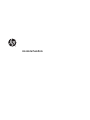 1
1
-
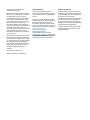 2
2
-
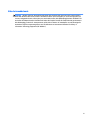 3
3
-
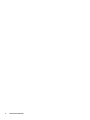 4
4
-
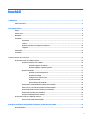 5
5
-
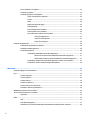 6
6
-
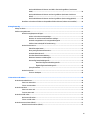 7
7
-
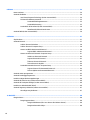 8
8
-
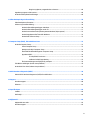 9
9
-
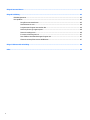 10
10
-
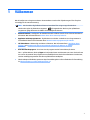 11
11
-
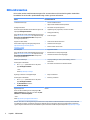 12
12
-
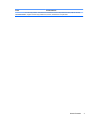 13
13
-
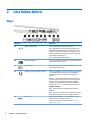 14
14
-
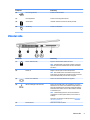 15
15
-
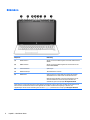 16
16
-
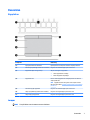 17
17
-
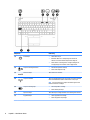 18
18
-
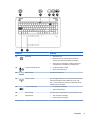 19
19
-
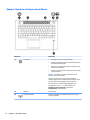 20
20
-
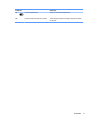 21
21
-
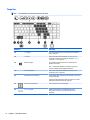 22
22
-
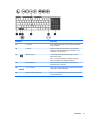 23
23
-
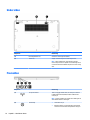 24
24
-
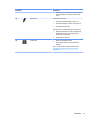 25
25
-
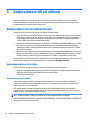 26
26
-
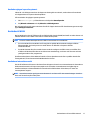 27
27
-
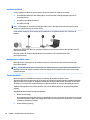 28
28
-
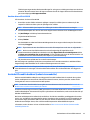 29
29
-
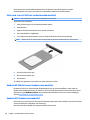 30
30
-
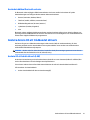 31
31
-
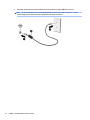 32
32
-
 33
33
-
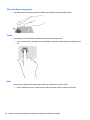 34
34
-
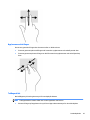 35
35
-
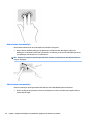 36
36
-
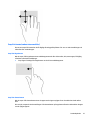 37
37
-
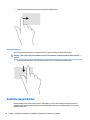 38
38
-
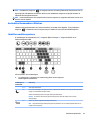 39
39
-
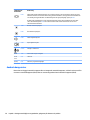 40
40
-
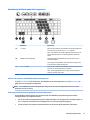 41
41
-
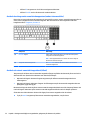 42
42
-
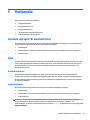 43
43
-
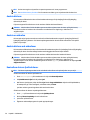 44
44
-
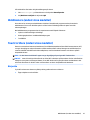 45
45
-
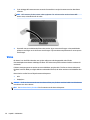 46
46
-
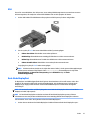 47
47
-
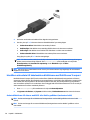 48
48
-
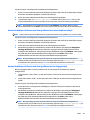 49
49
-
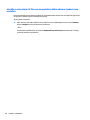 50
50
-
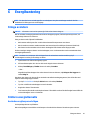 51
51
-
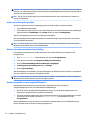 52
52
-
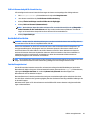 53
53
-
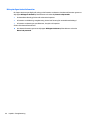 54
54
-
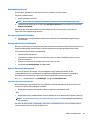 55
55
-
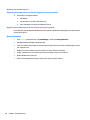 56
56
-
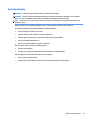 57
57
-
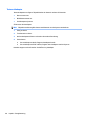 58
58
-
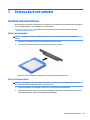 59
59
-
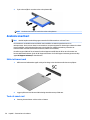 60
60
-
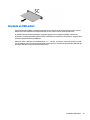 61
61
-
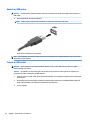 62
62
-
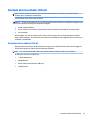 63
63
-
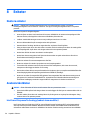 64
64
-
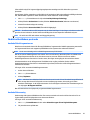 65
65
-
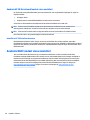 66
66
-
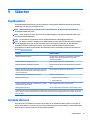 67
67
-
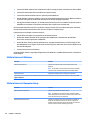 68
68
-
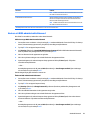 69
69
-
 70
70
-
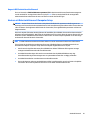 71
71
-
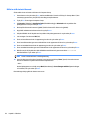 72
72
-
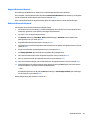 73
73
-
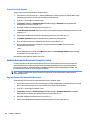 74
74
-
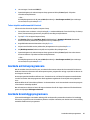 75
75
-
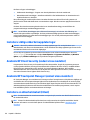 76
76
-
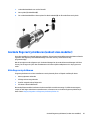 77
77
-
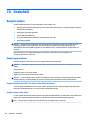 78
78
-
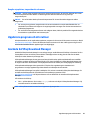 79
79
-
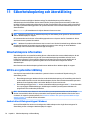 80
80
-
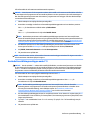 81
81
-
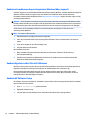 82
82
-
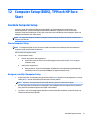 83
83
-
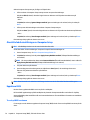 84
84
-
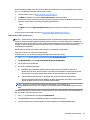 85
85
-
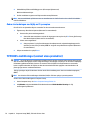 86
86
-
 87
87
-
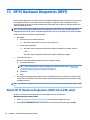 88
88
-
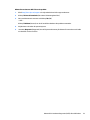 89
89
-
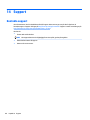 90
90
-
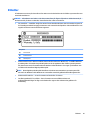 91
91
-
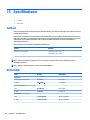 92
92
-
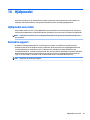 93
93
-
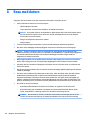 94
94
-
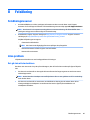 95
95
-
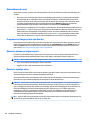 96
96
-
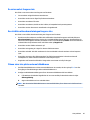 97
97
-
 98
98
-
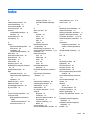 99
99
-
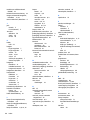 100
100
-
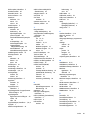 101
101
-
 102
102
HP EliteBook 745 G3 Notebook PC Användarmanual
- Typ
- Användarmanual
Relaterade papper
-
HP ZBook 15u G3 Mobile Workstation (ENERGY STAR) Användarmanual
-
HP ProBook 640 G1 Notebook PC Användarmanual
-
HP ProBook 455 G2 Notebook PC Användarmanual
-
HP ProBook 450 G2 Notebook PC Användarmanual
-
HP ZBook 15 G3 Mobile Workstation Användarmanual
-
HP ZBook 15 G2 Mobile Workstation (ENERGY STAR) Användarmanual
-
HP EliteBook Folio 1040 G2 Notebook PC Användarmanual
-
HP ZBook 15 Base Model Mobile Workstation Användarmanual
-
HP EliteBook Folio 1040 G1 Notebook PC Användarmanual
-
HP EliteBook Folio 1020 G1 Notebook PC Användarmanual